2 варіанти перенесення фотографій з iPhone на ПК через WiFi

Чи часто ви переносите фотографії з iPhone накомп’ютер? Що ж, якщо ви це зробите, то ви повинні знати, як нудно і стара мода підключити USB-кабель і передати фотографії. Але тепер вам не потрібно хвилюватися. Ви можете переносити фотографії з iPhone на ПК за допомогою WiFi. Це простий і простий спосіб, який не вимагає тривалої процедури або тривалого часу. Тут я покажу вам 2 варіанти та одну додаткову пораду для перенесення фотографій з iPhone на ПК через WiFi. Просто виконайте кроки, як показано в статті, і ви ознайомитеся з процесом переміщення фотографії з iPhone на ПК бездротово.
Варіант 1: Синхронізуйте iPhone з iTunes через WiFi
Синхронізувати iPhone з iTunes полегшує процесділитися всім бездротовим способом. Підключіть iPhone з iTunes один раз і насолоджуйтесь спокійним часом, коли ви підключені до того ж WiFi. Процес синхронізації iPhone з iTunes через WiFi наведено нижче.
Примітка: Переконайтеся, що на вашому ПК встановлена остання версія iTunes.
- Запустіть iTunes.
- Підключіть свій iPhone до ПК за допомогою кабелю USB.
- Знайдіть iPhone та натисніть на нього.
- 1. Щоб переглянути свій iPhone, натисніть на значок телефону у верхньому лівому куті екрана iTunes.
- 2. Якщо у вас підключено більше одного пристрою до ПК, натисніть на значок пристрою та виберіть свій iPhone зі списку.
- Перейдіть на вкладку «Підсумок» (цю опцію можна знайти в лівій частині екрана, трохи нижче вашого iPhone).
- Тепер виберіть "Синхронізуйте цей iPhone через WiFi".
- Натисніть на Застосувати кнопка.


Коли ПК і iPhone знаходяться на одному WiFi, то вашiPhone з'явиться в iTunes. Цікавим є те, що iPhone синхронізується з iTunes автоматично, коли він заряджається, а iTunes відкритий на ПК. Таким чином ви можете переносити фотографії з iPhone на ПК через WiFi.
Варіант 2: Перенесіть фотографії з iPhone на бездротовий комп'ютер за допомогою iCloud
Ми можемо підключити iPhone та комп’ютер бездротовоза допомогою iCloud для передачі фотографій. Це полегшить нашу роботу легше автоматично переносити фотографії під час підключення до того ж WiFi, але є певні обмеження. Процес передачі фотографій з iPhone на ПК через WiFi за допомогою iCloud показаний нижче.
- Йти до Налаштування вашого iPhone >> Торкніться iCloud (Для пристроїв iOS 10 і новіших iOS) Або йдіть до Налаштування >> Ваше ім’я >> iCloud (Для iOS 11)
- Ви побачите багато варіантів, виберіть Фотографії >> Переключити ВКЛ Мій фотопотік
- Таким чином можна включити Мій фотопотік на iPhone і нижче показано, як увімкнути My Photo Stream на ПК
- відчинено iCloud з комп'ютера >> Клацніть Параметри поруч із Фото
- Поставте прапорець біля пункту "Моя фотопотік" >> Натисніть Зроблено кнопка


Примітка: Переконайтеся, що ви завантажили iCloud для Windows.
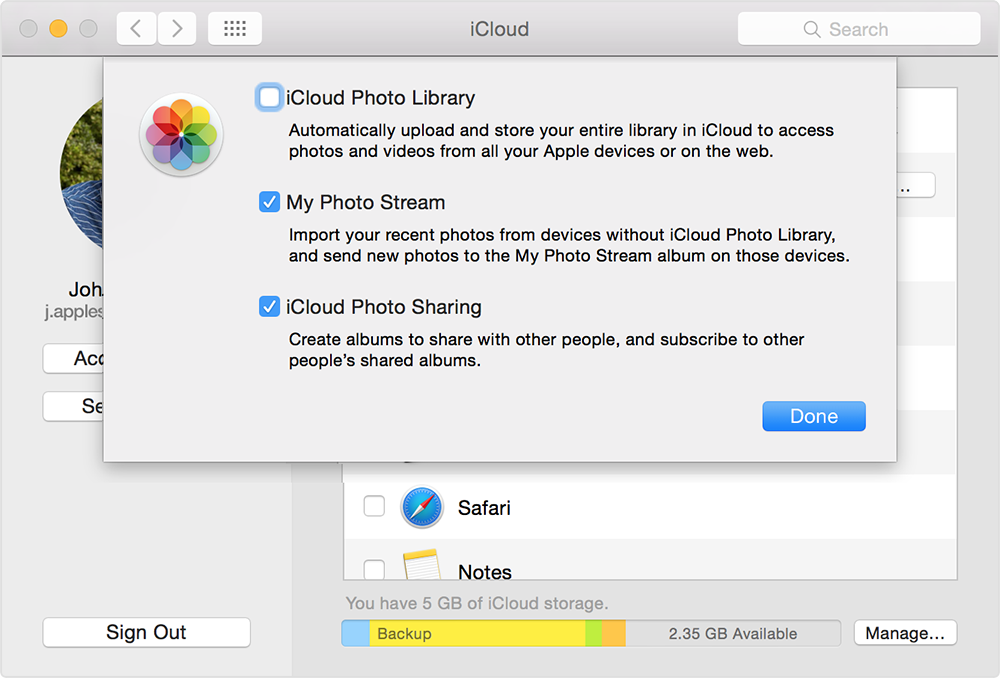
Як ми це ввімкнули Мій фотопотік на ПК та iPhone, коли б iPhone бувпідключившись до WiFi, фотографії будуть автоматично синхронізовані. Але сумна частина цього полягає в тому, що фотографія залишатиметься у Photo Stream протягом 30 днів і може містити до 1000 зображень. Існує обмеження, через яке ми не можемо передати велику кількість фотографій.
Додатковий рада: Передати фотографії без Wi-Fi? Спробуйте TenorshareiCareFone
Tenorsharei CareFone - це чудовий твірпрограмне забезпечення, яке дозволяє легко переносити фотографії з iPhone на ПК. Він не має жодних обмежень, таких як обмеження для надсилання зображень або зберігання фотографій протягом певних днів, які ми виявили при передачі фотографій з iPhone на комп'ютер по бездротовому зв’язку за допомогою iCloud. Більше iCareFone надає вам інструмент 6-в-1, який допомагає зберегти ваш iPhone Крім того, він може створювати резервні копії та відновлення iPhone без використання, якщо iTunes або iCloud. Він забезпечує високу швидкість синхронізації на всіх пристроях iOS.
Порядок передачі фотографій з iPhone на ПК за допомогою TenorshareiCareFone:
- Спочатку завантажте і встановіть iCareFone на свій комп’ютер.
- Потім підключіть ваш iPhone до iCareFone за допомогою USB-кабелю.
- Відкрийте програмне забезпечення iCareFone >>, ви побачите екран із деталями вашого iPhone та 6 функцій.
- Тепер натисніть на Файловий менеджер (Це можна побачити в першій лівій верхній категорії функцій).
- Виберіть Фотографії опція >> Ви зможете побачити фотографії вашого iPhone.
- Виберіть усі фотографії або бажану фотографію та натисніть на Експорт варіант (Ви побачите цю опцію у верхньому лівому рядку меню).
- Після натискання кнопки Імпорт фотографії зберігатимуться на вашому ПК.
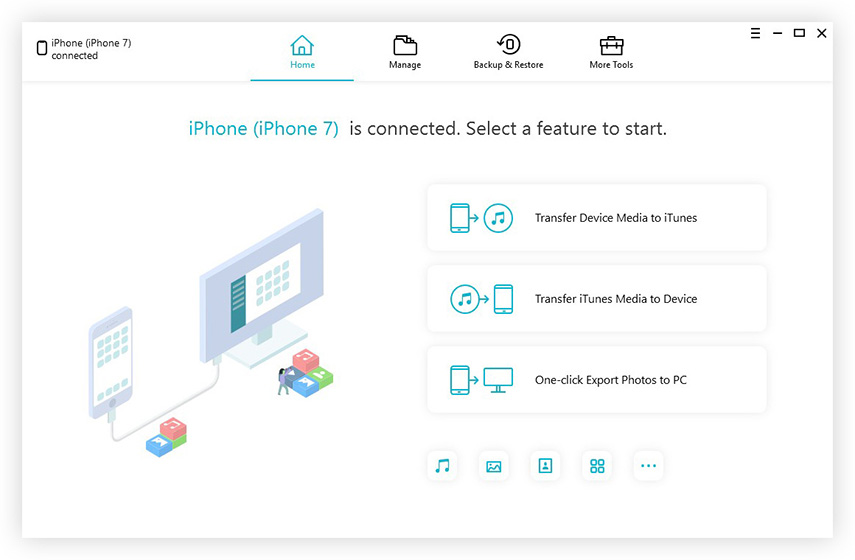


Отже, це два варіанти передачі фотографійвід iPhone X / 8/8 Plus / 7/7 Plus / 6 / 6s та більш раннього пристрою до ПК через WiFi з додатковою підказкою. Якщо ви хочете перенести фотографії без проблем, то вам краще вибрати iCareFone. Це полегшить вашу роботу без зайвого навантаження, як, наприклад, відсутність Wi-Fi або будь-яких обмежень під час передачі фотографій або після них. Повідомте нас, що ви думаєте про ці варіанти в розділі коментарів нижче.









